Det populære overlevelsesskrekkspillet The Forest er utviklet og utgitt av Endnight Games. Spillet plasserer spillerne på en isolert og skogkledd halvøy. Her er en guide for hvordan du kan spille dette spillet på Linux.

Spill The Forest på Linux
The Forest kan spilles på Linux, men det krever bruk av Proton, en funksjon som er integrert i Steam sin Linux-versjon. Før vi går gjennom hvordan du setter opp spillet, må vi først se på hvordan du installerer Steam på Linux.
Installasjon av Steam
For å starte installasjonsprosessen av Steam på din Linux-maskin, åpne et terminalvindu. Dette kan du gjøre ved å trykke Ctrl + Alt + T, eller ved å søke etter «Terminal» i applikasjonsmenyen.
Når terminalvinduet er åpent, følg instruksjonene nedenfor som samsvarer med ditt Linux-operativsystem.
Ubuntu
På Ubuntu kan Steam-applikasjonen installeres ved hjelp av kommandoen Apt:
sudo apt install steam
Debian
Debian-brukere må laste ned Steam DEB-pakken for å starte installasjonen manuelt. Bruk følgende kommando for nedlasting:
wget https://steamcdn-a.akamaihd.net/client/installer/steam.deb
Etter at DEB-pakken er lastet ned, kan installasjonen starte. Bruk dpkg-kommandoen for å installere Steam-pakken:
sudo dpkg -i steam.deb
Når installasjonen er fullført, løs eventuelle manglende programvareavhengigheter ved å bruke apt-get kommandoen:
sudo apt-get install -f
Arch Linux
På Arch Linux kan Steam installeres ved hjelp av Pacman-kommandoen:
sudo pacman -S steam
Fedora/OpenSUSE
På både Fedora og OpenSUSE kan Steam installeres via de tradisjonelle programvarelagrene. Flatpak-appen fungerer imidlertid ofte bedre på disse systemene, så det anbefales å installere Steam på denne måten.
Flatpak
For å bruke Flatpak-versjonen av Steam på din Linux-PC, må du først konfigurere Flatpak-runtime. Følg en dedikert guide for å sette opp Flatpak runtime på maskinen din.
Etter at Flatpak-runtime er konfigurert, må du konfigurere Flathub app-butikken. Bruk følgende kommando for å sette opp Flathub:
flatpak remote-add --if-not-exists flathub https://flathub.org/repo/flathub.flatpakrepo
Med Flathub konfigurert, kan installasjonen av Steam begynne. Installer den nyeste versjonen av Steam med denne kommandoen:
flatpak install flathub com.valvesoftware.Steam
Installer The Forest for Linux
Nå som Steam er installert, åpne applikasjonen ved å søke etter den i applikasjonsmenyen. Logg inn med din brukerkonto og følg de trinnvise instruksjonene for å få The Forest til å fungere på Linux.
Trinn 1: Start med å åpne «Steam»-menyen og klikk på den. Velg «Innstillinger» for å åpne Steam-innstillingsvinduet. Inne i innstillingene, aktiver både «Aktiver Steam Play for støttede titler» og «Aktiver Steam Play for alle andre titler.» Klikk «OK» for å lagre.
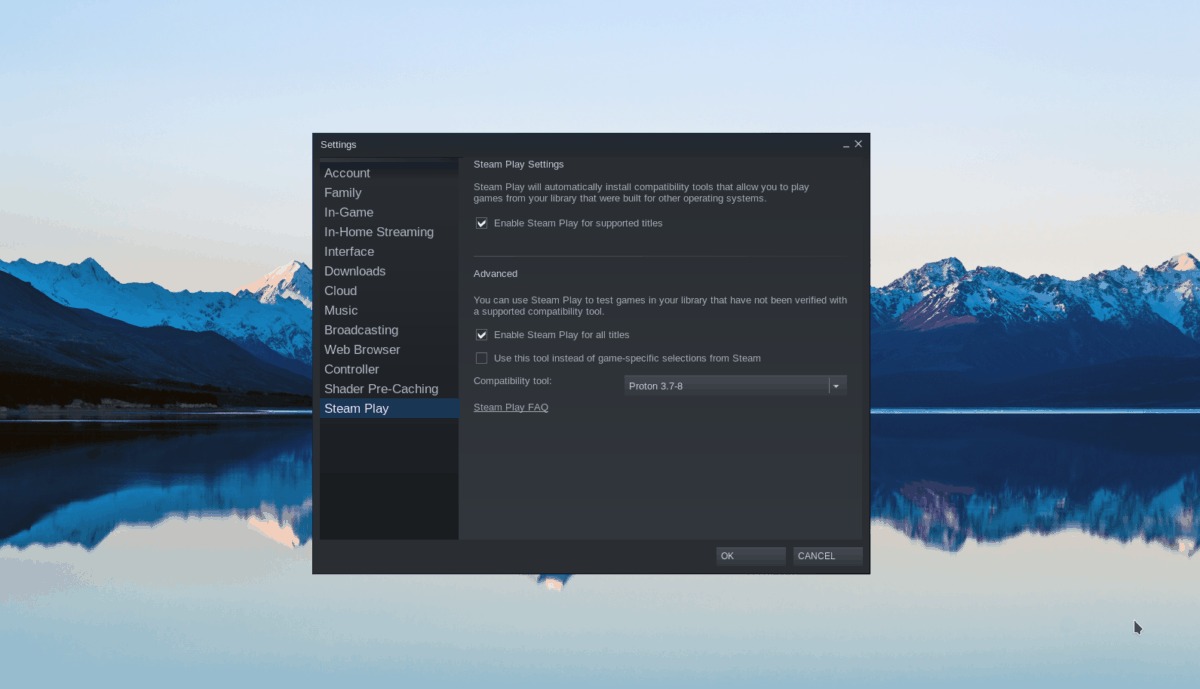
Trinn 2: Klikk på «BUTIKK»-knappen i Steam for å gå til Steam-butikken. Bruk søkeboksen og skriv «The Forest,» trykk Enter for å starte søket.
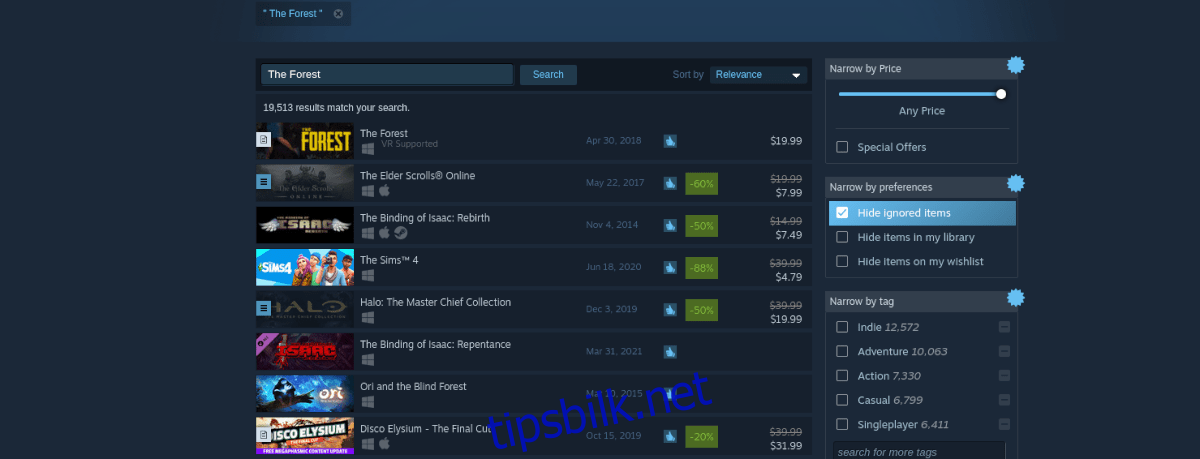
I søkeresultatene, velg «The Forest» for å gå til spillets side. Finn den grønne «Legg i handlekurv»-knappen for å kjøpe spillet og legge det til din konto.
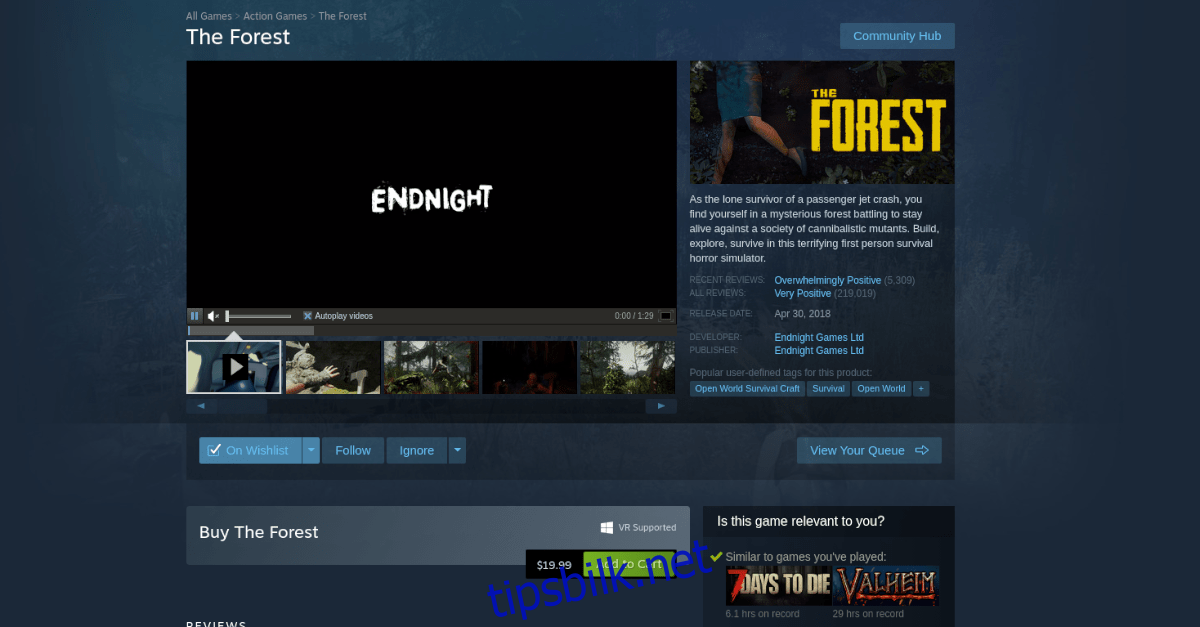
Trinn 3: Etter å ha kjøpt spillet, finn «BIBLIOTEK»-knappen for å gå til Steam-biblioteket. Velg «The Forest» og klikk på den blå «INSTALLER»-knappen for å laste ned og installere spillet på din datamaskin.
Trinn 4: Besøk Glorious Eggroll ProtonDB siden. Følg installasjonsinstruksjonene. Det involverer flere trinn, inkludert installasjon av Wine, Winetricks, osv. Alt er beskrevet på siden.
Trinn 5: Når Glorious Eggroll er konfigurert på Steam, høyreklikk på «The Forest». Velg «Egenskaper».
I egenskapsvinduet, finn «KOMPATIBILITET»-fanen og klikk på den. Still inn spillet til å bruke Proton Glorious Eggroll (AKA Proton GE.)
Trinn 6: Klikk på den grønne «SPILL»-knappen for å starte spillet. Steam vil nå konfigurere det for å kjøre på Linux. Vær tålmodig mens konfigurasjonen fullføres. Etterpå kan du starte spillet!
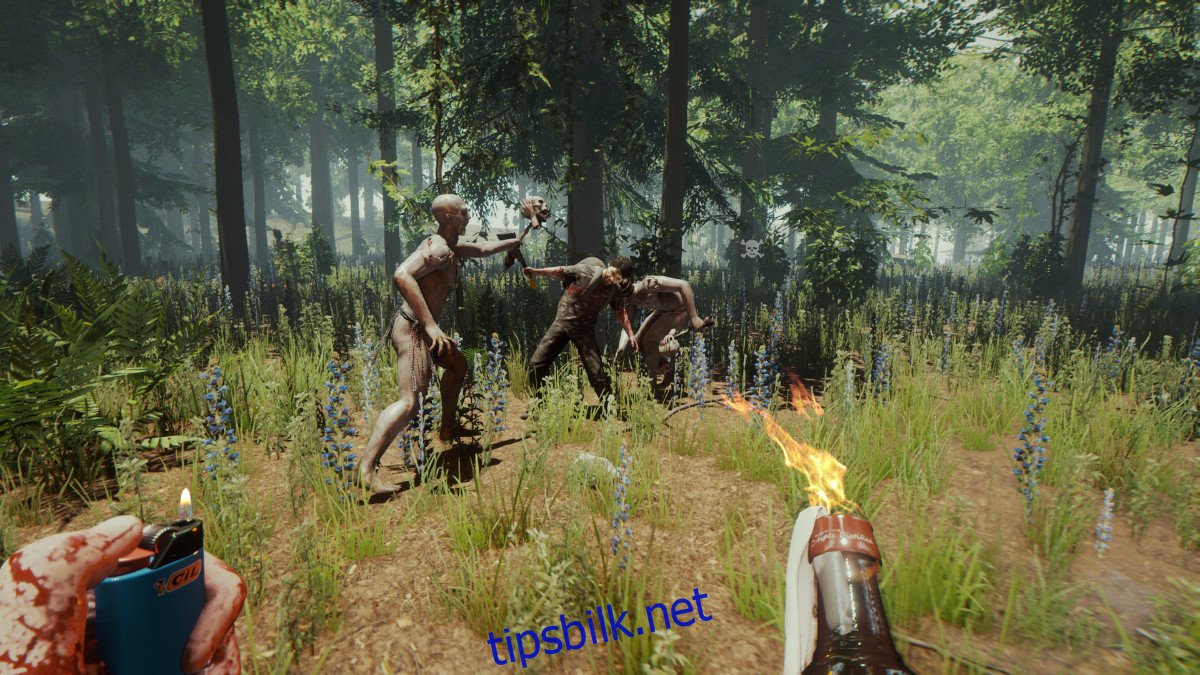
Feilsøking
The Forest fungerer generelt bra på Linux. Hvis du likevel opplever problemer, bør du starte feilsøking. Sjekk ut Forest ProtonDB-siden for hjelp.